
Yurich Koshurich
0
5426
879
Si a menudo juegas en tu computadora con un monitor convencional, definitivamente habrás notado problemas de rotura de pantalla. Esto es más notable en los juegos de ritmo rápido cuando se desplaza rápidamente con el mouse. La razón por la que esto sucede se debe al hecho de que la frecuencia de representación de la tarjeta gráfica no está sincronizada con la frecuencia de actualización del monitor. Suponga que tiene un monitor de 60 Hz que puede mostrar hasta 60 fps, pero su GPU está renderizando a cualquier valor superior a 60. Como resultado de esto, notará que ciertos objetos no están alineados perfectamente, lo que dificulta su sesión de juego. Bueno, NVIDIA tiene una solución para ustedes, siempre y cuando posean una tarjeta gráfica GeForce GTX basada en Pascal o Maxwell. Antes de informarle cómo habilitar la función NVIDIA Fast Sync en su computadora, analicemos qué hace realmente esta tecnología:
¿Qué es NVIDIA Fast Sync y cómo se compara con V-Sync??
NVIDIA Fast Sync es la solución más nueva de la compañía para Solucione todos los problemas de rotura de pantalla, manteniendo la latencia al mínimo, por lo que es una opción mucho mejor que la tecnología tradicional V-Sync. Una de las mayores desventajas de habilitar V-Sync para juegos es el retraso de entrada, lo que dificulta la experiencia de juego, especialmente si estás jugando juegos de ritmo rápido. Hoy en día, la mayoría de los jugadores prefieren mantener V-Sync deshabilitado ya que la latencia podría superar los 100 ms. Con Fast Sync, ese no es el caso en absoluto, ya que el la latencia se minimiza significativamente y bastante cerca de lo que obtendrías cuando V-Sync esté apagado.

NVIDIA logra hacer esto posible mediante la introducción de un nuevo "Último buffer procesado"Que se encuentra justo entre el búfer frontal y posterior. Inicialmente, la GPU procesa un cuadro en el búfer posterior, y luego el cuadro en el búfer trasero se mueve inmediatamente al último búfer procesado. Después de esto, la GPU representa el siguiente cuadro en el búfer posterior y, mientras esto sucede, el cuadro en el último búfer renderizado se mueve al búfer frontal. Ahora el último búfer procesado espera el siguiente fotograma, desde el búfer posterior. Mientras tanto, el búfer frontal se somete al proceso de escaneo y la imagen se envía al monitor. Ahora, el último búfer procesado envía el marco al búfer frontal para escanearlo y mostrarlo en el monitor. Como resultado de esto, el motor del juego no se ralentiza ya que el búfer de respaldo siempre está disponible para que la GPU lo procese, y no experimentas desgarros de la pantalla ya que siempre hay un almacén de cuadros en el búfer frontal para el escaneo, gracias a la inclusión del último buffer renderizado. 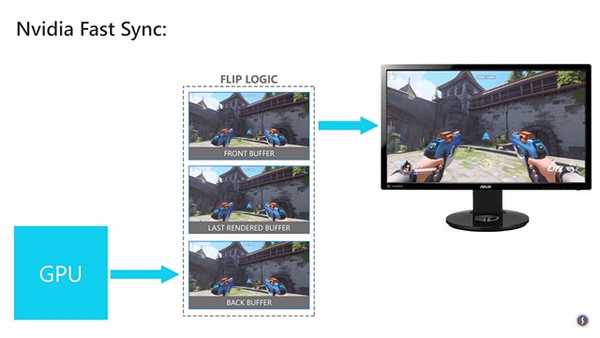 Fuente de la imagen: Batalla (no) sentido
Fuente de la imagen: Batalla (no) sentido
Vale la pena señalar que Fast Sync solo funciona mientras la GPU se procesa a una velocidad de fotogramas superior a la frecuencia de actualización de los monitores. Esto significa que aún experimentará el desgarro de la pantalla si la GPU se procesa a una velocidad de fotogramas inferior a la frecuencia de actualización del monitor. Para resolver esto, necesitará un monitor G-Sync que elimine el desgarro de la pantalla al reducir la frecuencia de actualización del monitor a la frecuencia de representación de la GPU. Dicho esto, G-Sync no elimina el desgarro de la pantalla si la velocidad de representación de la GPU está por encima de la frecuencia de actualización de su monitor. En conclusión, si su objetivo es eliminar por completo todos los problemas de desgarro de la pantalla, también debe habilitar la sincronización rápida, en un monitor compatible con G-Sync.
Habilite la sincronización rápida con el panel de control de NVIDIA
Si tiene una tarjeta gráfica GeForce GTX compatible que sea GTX 960 o más reciente, podrá habilitarla fácilmente en el Panel de control de NVIDIA. Este software viene junto con sus controladores de gráficos y no es necesario instalarlo por separado. Entonces, simplemente siga los pasos a continuación para hacer esto en un santiamén:
- Haga clic derecho en cualquier lugar del escritorio y haga clic en "Panel de control de NVIDIA" para abrir el software.
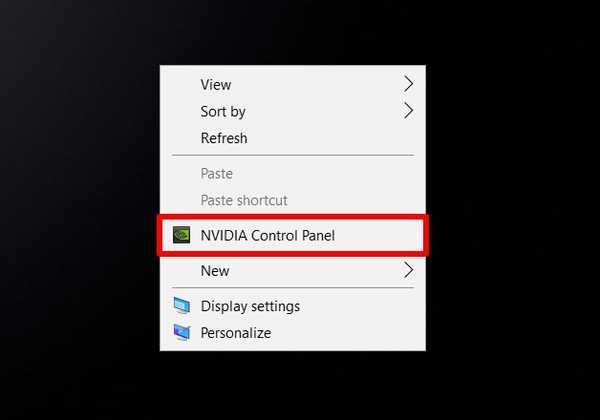
- Ahora haga clic en "Administrar la configuración 3D" ubicado en el panel izquierdo del software.
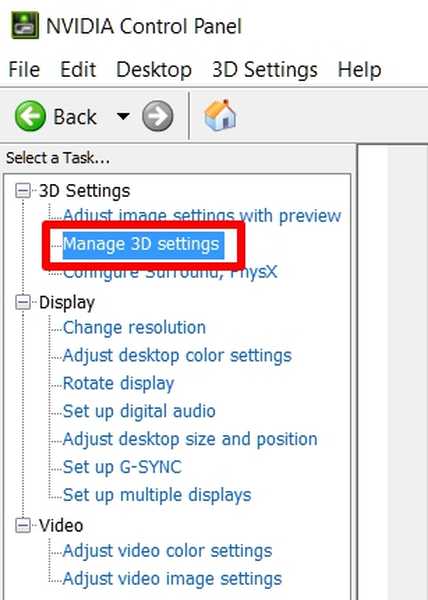
- Una vez hecho esto, desplácese hacia abajo en el panel derecho y haga clic en "Sincronización vertical" opción. Ahora elige "Rápido" desde el menú desplegable y haga clic en "Aplicar" para guardar esta configuración.
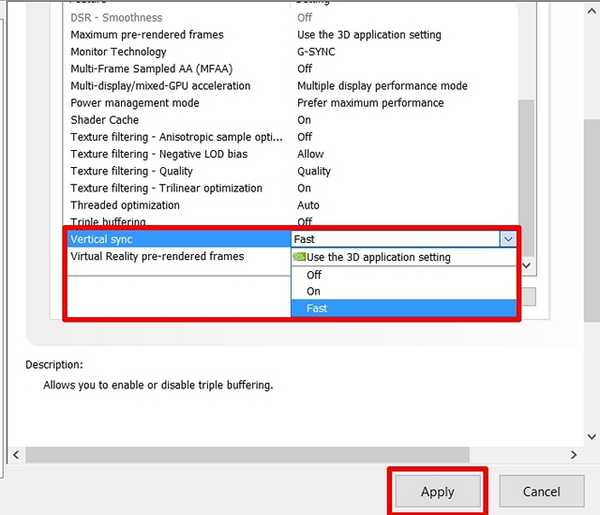
Bueno, eso es todo lo que tienes que hacer para habilitar NVIDIA Fast Sync en tu computadora. Sin embargo, debe asegurarse de que V-Sync esté deshabilitado en todos sus juegos, ya que algunos juegos tienen esta opción activada de forma predeterminada, por lo que Fast-Sync podría no funcionar como lo esperaba. Por lo general, puede deshabilitarse yendo a la configuración de Gráficos / Video de cualquier juego.
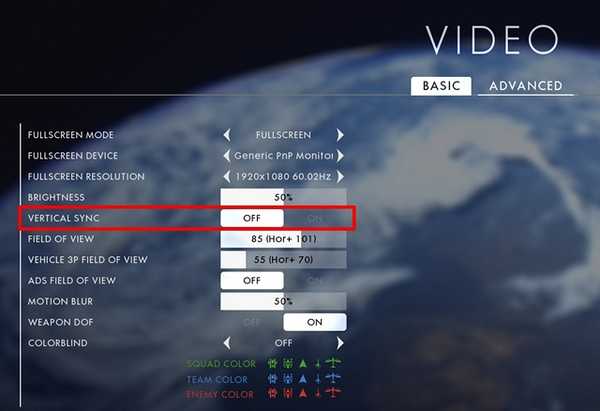
VEA TAMBIÉN: Cómo configurar y configurar NVIDIA G-Sync
Utilice la sincronización rápida para eliminar problemas de rotura de pantalla
Bueno, si tiene un monitor normal con una GPU capaz de renderizar a una velocidad de fotogramas superior a la frecuencia de actualización de su monitor, Fast-Sync podrá resolver por completo todos los problemas de rotura de pantalla, al tiempo que introduce un retraso mínimo. Bueno, ni siquiera tiene que gastar una fortuna en comprar un monitor G-Sync. Sin embargo, si tiene un monitor G-Sync, pero su GPU está procesando a una velocidad de fotogramas superior a la frecuencia de actualización de su monitor, aún enfrentará problemas de rotura de pantalla hasta que habilite Fast-Sync. Creemos que NVIDIA ha hecho un trabajo fenomenal al presentar esta nueva tecnología que en realidad puede beneficiar a los jugadores que tuvieron varios problemas con el V-Sync tradicional. Bueno, ¿qué piensan ustedes acerca de Fast Sync? ¿Ya lo has probado? Asegúrese de tomar sus valiosas opiniones en la sección de comentarios a continuación.















